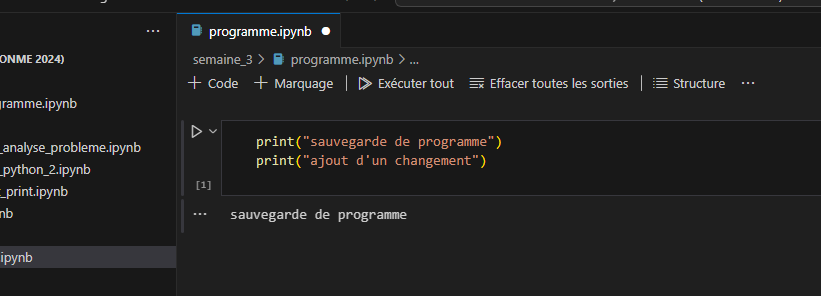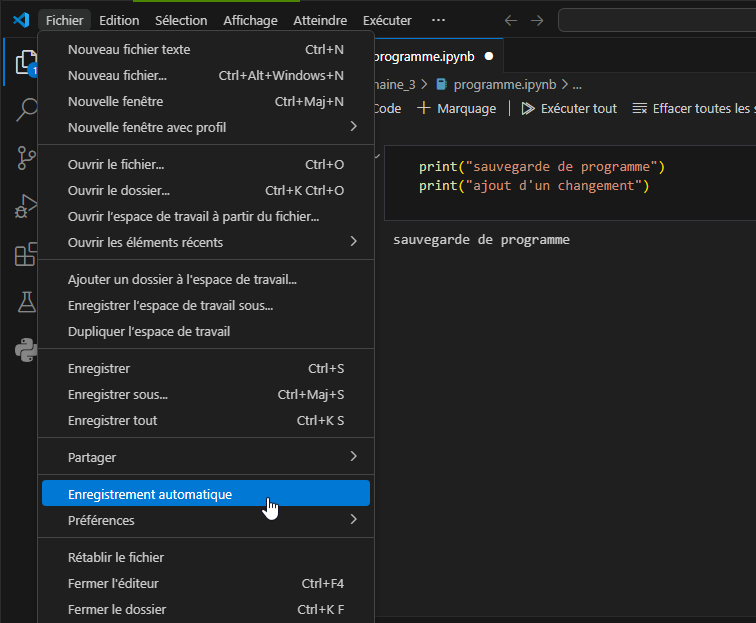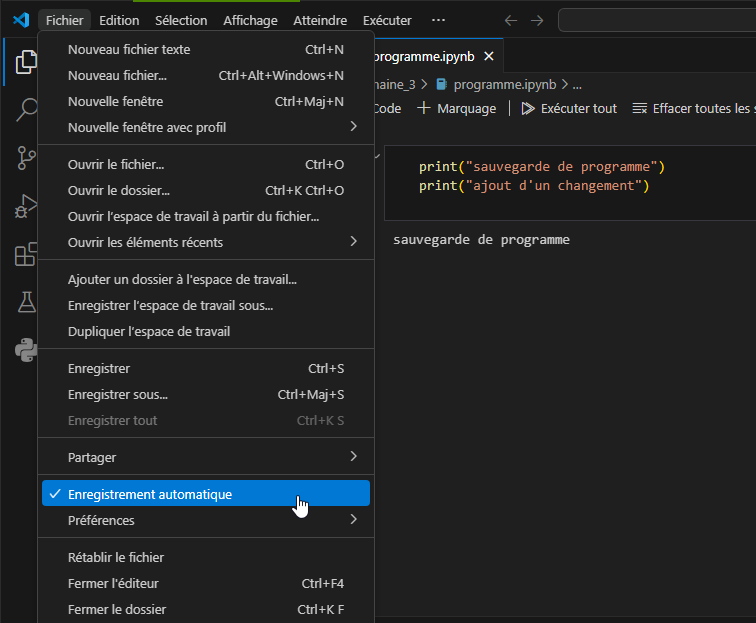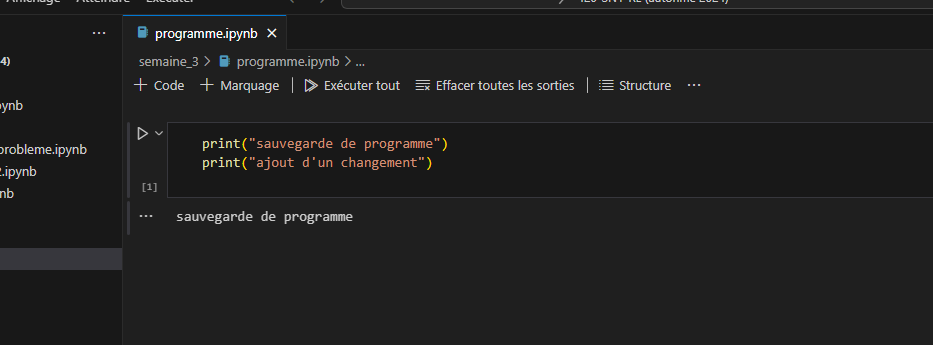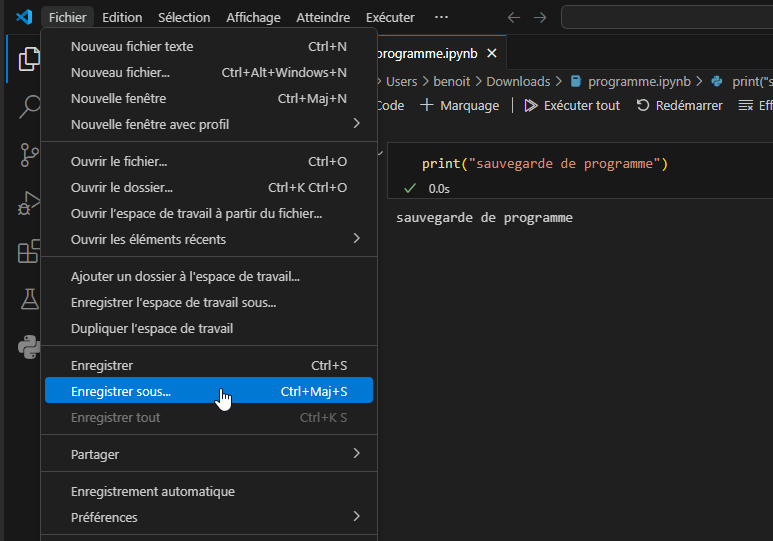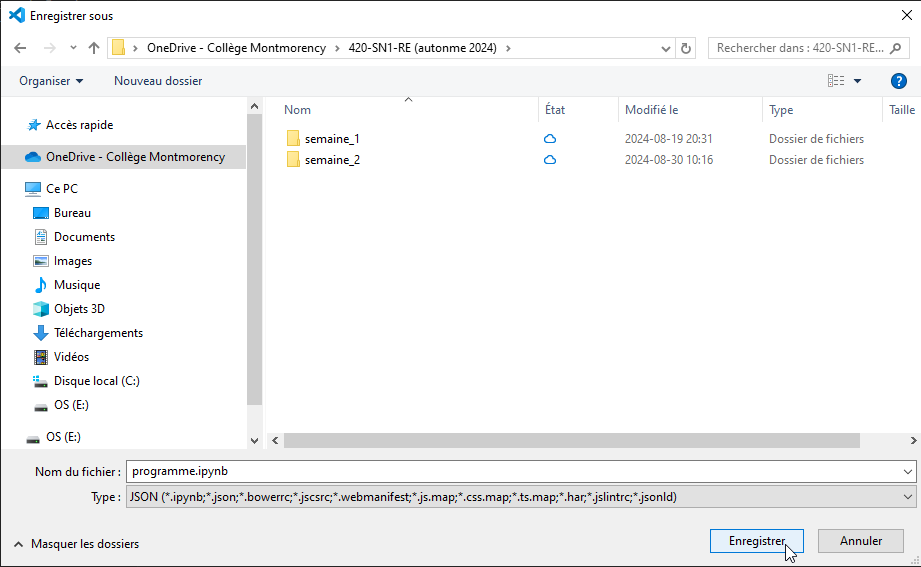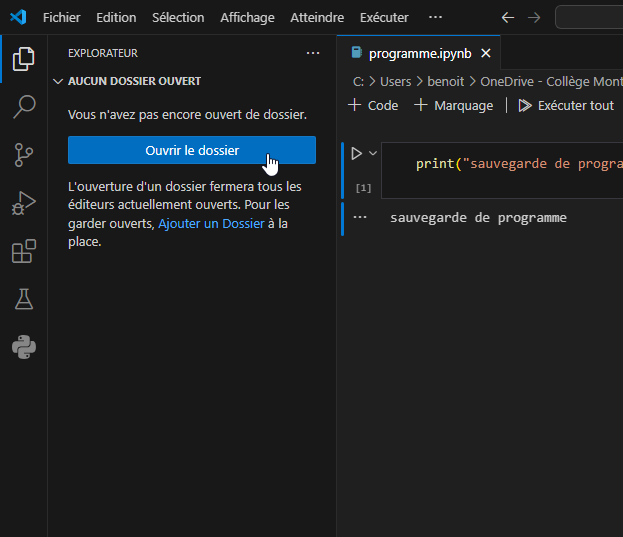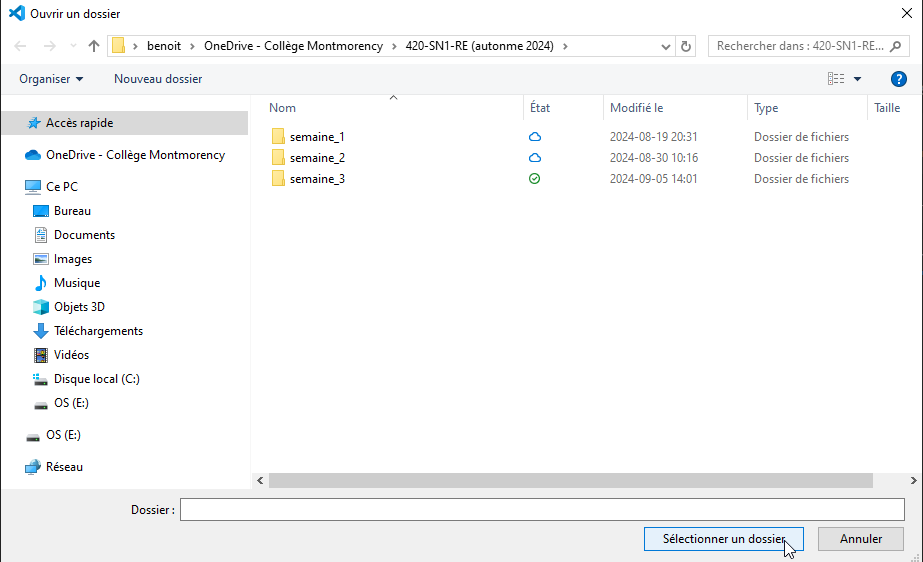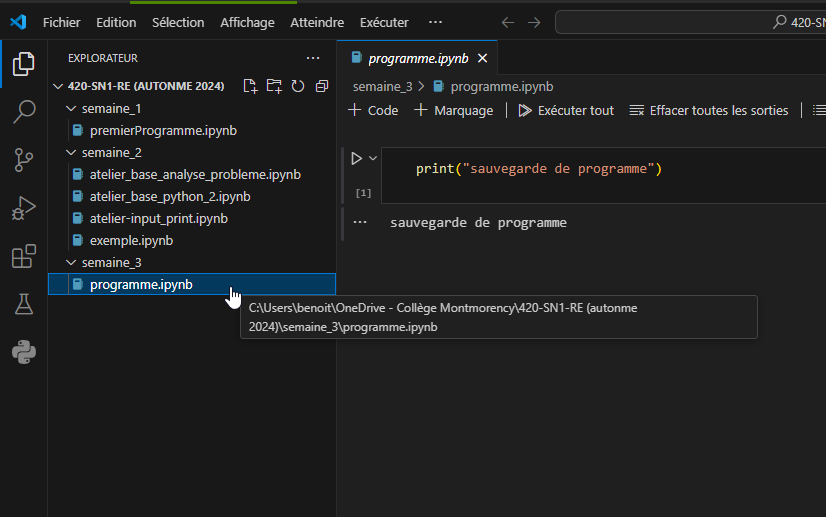Sauvegarde avec VS Code
Sur cette page, vous trouverez les étapes pour sauvegarder vos programmes dans VS Code.
Sauvegarde Automatique
Si un rond est présent à droit du nom du fichier dans l’onglet en haut, c’est que votre travail n’est PAS sauvegardé (comme dans l’exemple ci-dessous).
Pour ACTIVER la sauvegarde automatique, allez dans fichier, puis cliquez sur Enregistrement automatique.
Vous devriez maintenant voir un crochet à gauche de cette option.
Il devrait maintenant avoir un X à gauche du nom du fichier dans l’onglet du haut. Ce qui signifie que le fichier est sauvegardé.
Enregistrer sous
Lorsque vous ouvrez un fichier que vous avez téléchargé (de la page du cours), vous pouvez l’enregistrer sous afin qu’il se sauvegarde au bon endroit. Par exemple dans votre One Drive du collège.
Sélectionnez Fichier, puis enregistrer sous.
Assurez de choisir le bon dossier (exemple: OneDrive\420-SN1-RE\semaine_2). Vous pouvez renommer le fichier si vous le désirez. Ensuite, appuyez sur Enregistrer.
Ouvrir le dossier
Dans le panneau de gauche, sélectionnez Ouvrir le dossier. L’option Ouvrir le dossier est aussi dans l’onlget Fichier.
Sélectionnez le dossier dans lequel vous voulez travailler.
Dans le panneau de gauche, vous devriez avoir tous les dossiers et fichiers contenus dans le dossier que vous avez choisi.
Dans l’exemple ci-dessous, nous pouvons voir le fichier (programme.ipynb) qui a été sauvegardé dans la semaine 3.